Esta guía le explica cómo personalizar el teclado Galaxy S9. Si desea cambiar el color del teclado, el fondo o solucionar problemas de autocorrección, le mostraremos cómo. Personalice rápidamente su teléfono, recargue su teclado o reemplácelo por completo.
Millones de personas cambian el fondo y el fondo de pantalla de su teléfono, pero ¿sabías que puedes hacer lo mismo con el teclado? Es lo que más usamos en nuestro teléfono, por lo que también podríamos hacerlo nuestro.
Leer: 9 problemas y soluciones comunes del teclado Galaxy S9
El teclado Samsung original de su teléfono no es muy personalizable. Y aunque puedes cambiar algunos colores, eso es todo. Le mostraremos las opciones y controles del teclado de Samsung, luego sugeriremos alternativas para una experiencia mejor y más personal.
Cambiar el color del teclado Galaxy S9
Lo único que Samsung le permite cambiar visualmente es el color del teclado haciéndolo de “alto contraste”. Primero le mostraremos cómo hacerlo, luego le recomendamos que descargue un nuevo teclado. Alternativas como Gboard ofrecen más personalización, múltiples colores y muchos más fondos.
Aún así, si disfruta de la experiencia del teclado estándar de Samsung, aquí le mostramos cómo cambiar el color del teclado.
Baje la barra de notificaciones y presione el ajustes en forma de engranaje Botón Desplácese hacia abajo y seleccione Administración General
A continuación, elija Entrada de idioma
Desde aquí seleccione Teclado en pantalla
Escoger Teclado Samsung, luego toque Distribución y comentarios del teclado
A continuación, seleccione Teclado de alto contraste y elige uno
Puede elegir entre cuatro colores de teclado diferentes. Sin embargo, son bastante suaves y no tan emocionantes. Elija uno de la lista y pruébelo. O sigue leyendo sobre cómo descargar Gboard y disfruta de una mejor experiencia de escritura en tu Galaxy.
Cambia tu teclado Galaxy S9
Nuestra primera recomendación es cambiar el teclado del Galaxy S9. Aquí tienes una guía paso a paso de todo lo que necesitas saber. O descargue uno de los mejores teclados para Android de nuestra lista, luego siga los pasos a continuación.
Baje la barra de notificaciones y presione el ajustes en forma de engranaje Botón Desplácese hacia abajo y seleccione Administración General
A continuación, elija Entrada de idioma
Desde aquí seleccione Teclado en pantalla
y toque Administrar teclados
Ahora encender el teclado que desea, y apagar Teclado de Samsung
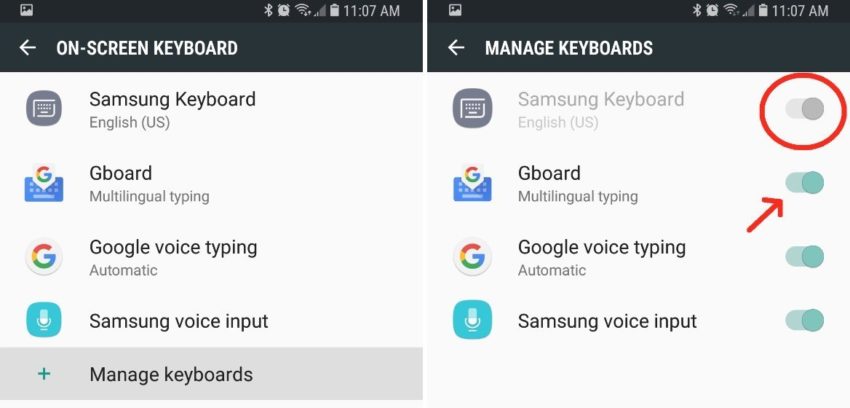
Nuestra primera recomendación es Gboard, de Google. No solo es más inteligente y rápido, sino que disfrutará de más opciones, controles, funciones y personalización. SwiftKey también es bueno, así que pruébalo.
Cambiar el fondo del teclado Galaxy S9
Al igual que cambiar el fondo de pantalla, puede cambiar el fondo de su teclado. Bueno, siempre que descargue un nuevo teclado en su teléfono Galaxy. Eso es porque Samsung ya no ofrece esta opción. Entonces, una vez que tenga un nuevo teclado, siga estos pasos.
Ir a lo mismo Configuración> Administración general> Idioma> Teclado> y elija su nuevo teclado de la lista. Toque el teclado en pantalla y personalícelo con las opciones que tenga disponibles. Estamos usando Gboard en nuestras capturas de pantalla, ya que Google ofrece varios temas y colores.
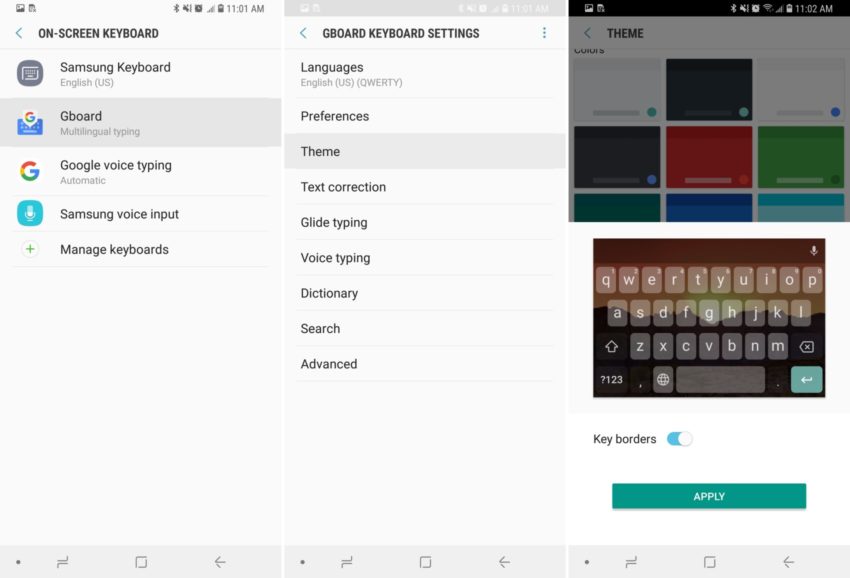
Una vez que esté en el menú de configuración del teclado, eche un vistazo. Seleccione un nuevo tamaño de teclado, colores de botón, bordes o un fondo completo. O elija una de sus propias fotos en el teléfono y úsela como fondo. La elección es suya dependiendo del teclado que instaló. Esta es la forma más fácil, rápida y mejor de personalizar su teclado Galaxy S9.
Desactivar la autocorrección del Galaxy S9
Para terminar, queremos ayudarlo a personalizar un aspecto más del teclado, la experiencia de escritura en sí. Estamos hablando de autocorrección. Es uno de los aspectos más frustrantes del teclado Galaxy S9 de Samsung, y algo de lo que millones querrán deshacerse mientras personalizan su experiencia. Siga estos pasos rápidos y estará listo.
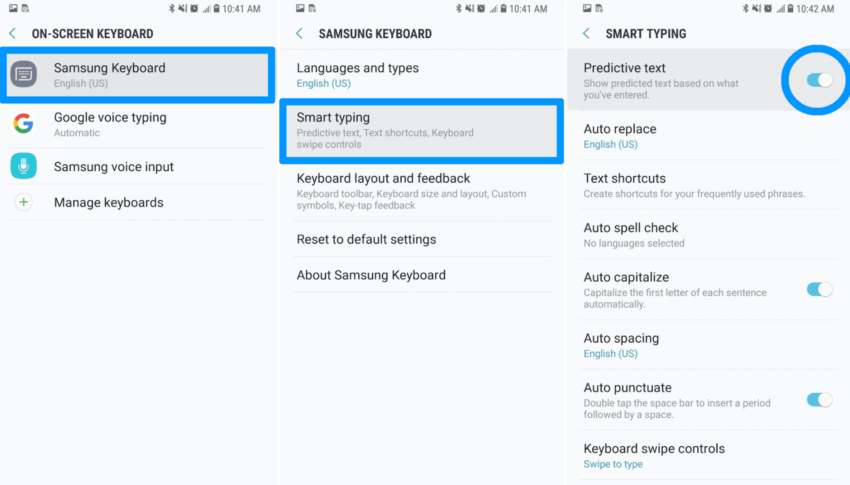
Abierto Configuraciones en la bandeja de aplicaciones o en la barra desplegable de notificaciones Busque y seleccione Administración General
Ahora, toca Entrada de idioma y elige teclado en pantalla
Seleccione Teclado Samsung (o cualquier teclado que uses) A continuación, toca Escritura inteligente
Desmarcar Texto predictivo (también conocido como autocorrección)
Básicamente, al desactivarlo, tendrá control total sobre su experiencia con el teclado. Que es lo que probablemente más quieras.
Hemos cambiado con éxito toda la experiencia de escritura en su teléfono Galaxy S9. Solucionó esos problemas de autocorrección, agregó un fondo o incluso agregó un borde a los botones para que sea más fácil tocarlos o verlos. O probaste uno de los cientos de temas de SwiftKey para teléfonos. Envíenos un comentario a continuación con cualquier pregunta o inquietud. Antes de ir, eche un vistazo a estos 35 consejos y trucos del Galaxy S9 y obtenga más información sobre su dispositivo.
